
Από προεπιλογή, οι ροές RSS ενημερώνονται αυτόματα. Εάν έχετε πολλές ροές RSS που ακολουθείτε, ίσως να μην θέλετε να ενημερώνονται αυτόματα όλες. Μπορείτε να ρυθμίσετε τις τροφοδοσίες RSS έτσι ώστε καμία από αυτές να μην ενημερώνεται αυτόματα, ή μόνο ορισμένες από αυτές.
Για να επιλέξετε ποιες τροφοδοσίες RSS ενημερώνονται αυτόματα, αν υπάρχει, κάντε κλικ στην καρτέλα Αρχείο.

Κάντε κλικ στο στοιχείο Επιλογές στο μενού στην αριστερή πλευρά της οθόνης Πληροφορίες λογαριασμού.

Στο παράθυρο διαλόγου Επιλογές του Outlook, κάντε κλικ στην επιλογή Για προχωρημένους στην αριστερή λίστα παραθύρων των επιλογών μενού.
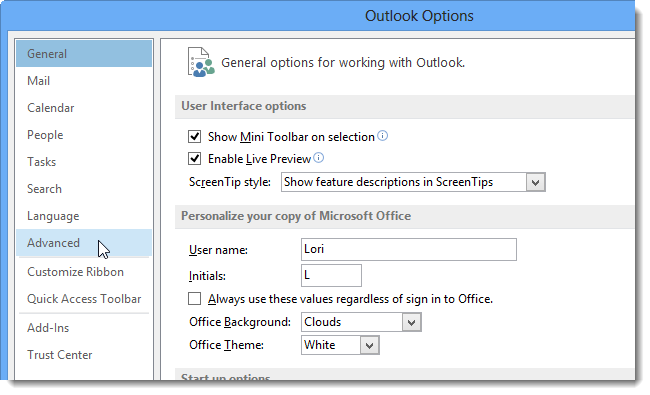
Στο δεξιό τμήμα του παραθύρου, μετακινηθείτε προς τα κάτω στην ενότητα Αποστολή και λήψη και κάντε κλικ στο κουμπί Αποστολή / λήψη.

Στο παράθυρο διαλόγου Ομαδοποίηση αποστολής / λήψης, κάντε κλικ στην επιλογή Επεξεργασία δίπλα στη λίστα ομάδων.
ΣΗΜΕΙΩΣΗ: Εάν έχετε περισσότερους από έναν λογαριασμούς στο Outlook, επιλέξτε το λογαριασμό στη λίστα ομάδων για τις οποίες θέλετε να απενεργοποιήσετε την αυτόματη ενημέρωση των ροών RSS.

Στο παράθυρο διαλόγου Ρυθμίσεις αποστολής / λήψης, κάντε κλικ στην επιλογή RSS στη λίστα Λογαριασμοί στα αριστερά.
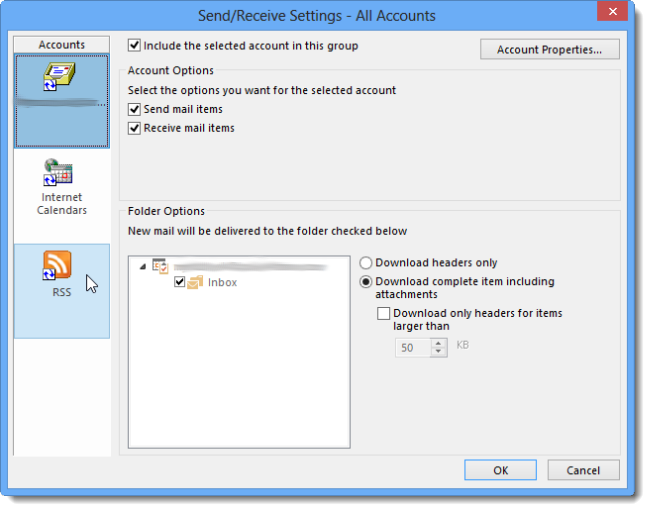
Αν δεν θέλετε να ενημερώνεται αυτόματα κάποια από τις ροές RSS, επιλέξτε το πλαίσιο ελέγχου Ενσωμάτωση RSS Feeds σε αυτήν την ομάδα Send / Receive, επομένως δεν υπάρχει κανένα σημάδι επιλογής στο πλαίσιο.

Αν θέλετε να αποτρέψετε συγκεκριμένες ροές RSS μόνοαπό την αυτόματη ενημέρωση, αφήστε το πλαίσιο επιλογής Συμπεριλάβετε τις Ροές RSS σε αυτήν την ομάδα αποστολής / παραλαβής που επιλέξατε (ένα σημάδι ελέγχου στο πλαίσιο) και απενεργοποιήστε τις συγκεκριμένες ροές RSS στη λίστα Τροφοδοσίες στο κάτω μέρος του πλαισίου διαλόγου. Κάντε κλικ στο κουμπί OK για να αποδεχτείτε τις αλλαγές σας και να κλείσετε το παράθυρο διαλόγου.

Κάντε κλικ στο κουμπί Κλείσιμο (Close) στο παράθυρο διαλόγου Send / Receive Groups
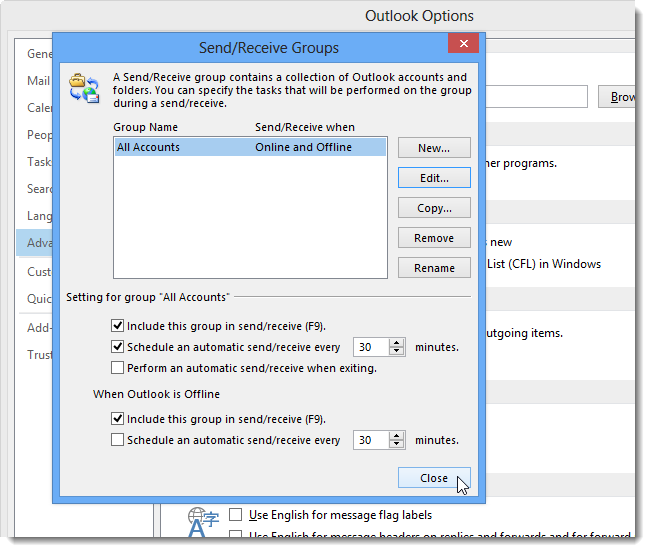
Κάντε κλικ στο κουμπί OK για να κλείσετε το παράθυρο διαλόγου Επιλογές του Outlook.
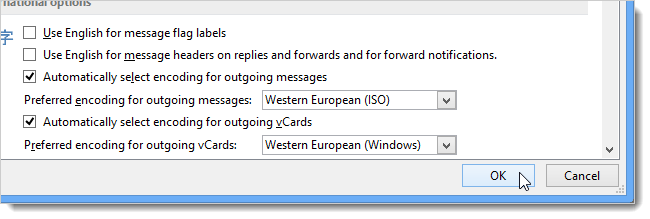
Αν έχετε πολλές τροφοδοσίες RSS, αποτρέψτε μερικέςαπό την αυτόματη ενημέρωση μπορεί να επιταχύνει τη διαδικασία αποστολής / λήψης. Εάν δημιουργήσετε μια ομάδα αποστολής / λήψης για ροές RSS, μπορείτε εύκολα να ενημερώσετε τις ροές RSS μη αυτόματα ανά πάσα στιγμή.
Μπορείτε επίσης να επιλέξετε να προβάλλετε μόνο τις ροές RSS της ημέρας χρησιμοποιώντας έναν φάκελο προσαρμοσμένης αναζήτησης. Αυτό θα σας βοηθήσει να διατηρήσετε τις ροές σας διαχειρίσιμες αν προτιμάτε να ενημερώνονται αυτόματα όλες οι ροές σας.








